u盘格式为raw无法格式化,U盘无法格式化raw怎么办
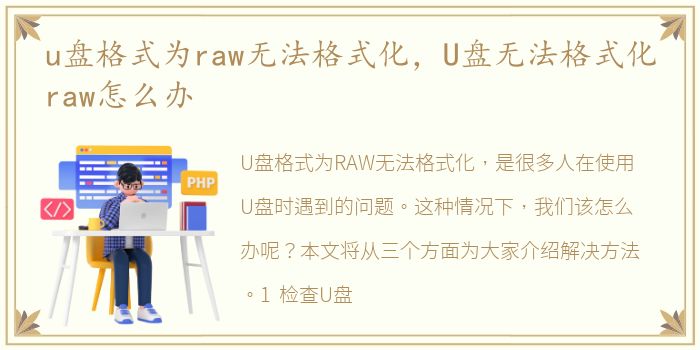
U盘格式为RAW无法格式化,是很多人在使用U盘时遇到的问题。这种情况下,我们该怎么办呢?本文将从三个方面为大家介绍解决方法。
1. 检查U盘是否损坏
首先,我们需要检查U盘是否损坏。如果U盘出现了物理损坏,那么就无法进行格式化。我们可以通过以下几种方式来检查U盘是否损坏:
1)插入其他电脑或设备中,看是否能够正常识别;
2)使用磁盘检测工具,如Windows自带的磁盘检测工具、DiskGenius等,检测U盘是否有坏道或损坏;
3)使用U盘修复工具,如ChipGenius、U盘启动盘制作工具等,尝试修复U盘。
如果U盘没有损坏,那么我们可以尝试下一步操作。
2. 使用命令行进行格式化
如果U盘格式为RAW无法格式化,我们可以尝试使用命令行进行格式化。具体操作步骤如下:
1)按下Win+R键,打开运行窗口,输入cmd并回车,打开命令行窗口;
2)在命令行窗口中输入diskpart并回车,打开磁盘分区工具;
3)输入list disk并回车,显示所有磁盘列表;
4)找到U盘对应的磁盘编号,输入select disk X(X为U盘对应的磁盘编号),回车;
5)输入clean并回车,清除U盘上的所有分区和数据;
6)输入create partition primary并回车,创建一个主分区;
7)输入format fs=ntfs quick并回车,格式化U盘为NTFS文件系统。
3. 使用第三方工具进行修复
如果以上两种方法都无法解决问题,我们可以尝试使用第三方工具进行修复。常用的U盘修复工具有DiskGenius、EaseUS Partition Master等。这些工具可以帮助我们快速修复U盘格式为RAW无法格式化的问题。
总的来说,当U盘格式为RAW无法格式化时,我们可以先检查U盘是否损坏,然后尝试使用命令行进行格式化,最后可以使用第三方工具进行修复。希望本文能够帮助大家解决这个问题。
推荐阅读
- alfa romeo车标含义?(阿尔法罗密欧车标)
- 华为鸿蒙os如何操作 华为鸿蒙os2.0系统官网报名入口
- 14款沃尔沃s60l二手车能买吗?(沃尔沃s60为什么贬值厉害)
- power mp3 wma converter(mp3格式转换器)软件介绍(power mp3 wma converter(mp3格式转换器))
- 42岁李贞贤宣布平安生女,网友:歌声击退山贼的那个
- 热火朝天的高铁WiFi迟迟未到(5G能否破局)
- 华为手机性价比最高是哪几款2022? 华为哪款手机性价比高最值得入手
- 进口捷豹全部车型报价?(捷豹报价大全价格表)
- 韩庚江铠同疑相恋,两人同游马尔代夫遭曝光
- 八卦格字帖软件介绍(八卦格字帖)
- 虚拟机 操作系统(操作系统整合:虚拟机管理程序的下一步)
- 比亚迪f6参数配置?(比亚迪f6)
- 奥沙利文获世锦冠军,奥沙利文得了几次世锦赛冠军
- Evel Knievel手游游戏介绍(Evel Knievel手游)
- 索尼wi1000x拆解(SONYNZW-X1000系列高清拆解图集)
- 4座硬顶敞篷跑车都有哪几款?(4门4座硬顶敞篷车推荐)
- 艺术体操团体全能决赛,艺术体操团体全能决赛中国
- 工人物语6通用修改器游戏介绍(工人物语6通用修改器)
- 简述电机换向器的工作原理图(简述电机换向器的工作原理)
- Atheros-AR5007EG无线网卡驱动软件介绍(Atheros-AR5007EG无线网卡驱动)
